Atualizado em January 2025: Pare de receber mensagens de erro que tornam seu sistema mais lento, utilizando nossa ferramenta de otimização. Faça o download agora neste link aqui.
- Faça o download e instale a ferramenta de reparo aqui..
- Deixe o software escanear seu computador.
- A ferramenta irá então reparar seu computador.
Uma imagem do sistema no Windows pode ser considerada como uma réplica do disco rígido necessário para executar o Windows. No caso de uma infelicidade, quando o disco rígido falha em funcionar, uma imagem do sistema permite a restauração. É recomendável que você crie um
Imagem do Sistema
do seu computador periodicamente como parte do seu plano de backup. Este post mostra como
criar uma imagem do sistema no Windows 10/8.1
sem mudar para ferramentas de terceiros – e também como restaurar a imagem do sistema.
Ler
: Como criar um disco de reparação do sistema no Windows 10/8/7.
Tabela de Conteúdos
Criar imagem do sistema no Windows 10/8.1
Conecte seu disco rígido externo ao computador e abra o Painel de controle > Sistema e histórico > Histórico de arquivos. No painel esquerdo, você verá
Backup de Imagem do Sistema
. Clique nele. Outra maneira de fazer isso é digitar sdclt.exe em Iniciar pesquisa e pressione Enter. Para abrir o
Backup e restauração (Windows 7)
applet e clique em
Criar uma imagem do sistema
link no lado esquerdo.
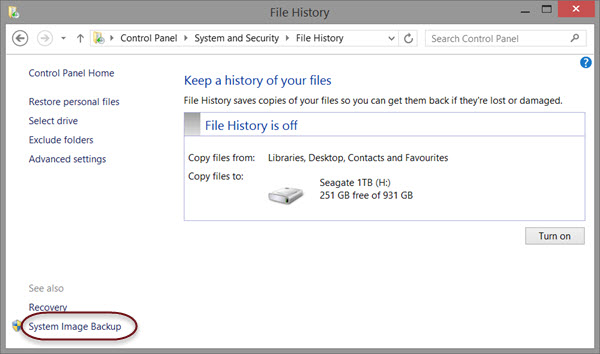
A
Criar uma imagem do sistema
o feiticeiro abrirá. Uma imagem do sistema é uma cópia das unidades necessárias para que o Windows funcione. Também pode incluir unidades adicionais. Esta imagem pode ser usada para restaurar seu computador se seu disco rígido ou computador parar de funcionar; no entanto, você não pode selecionar itens individuais para restaurar.
Você terá que selecionar o local onde deseja salvar a imagem do sistema.
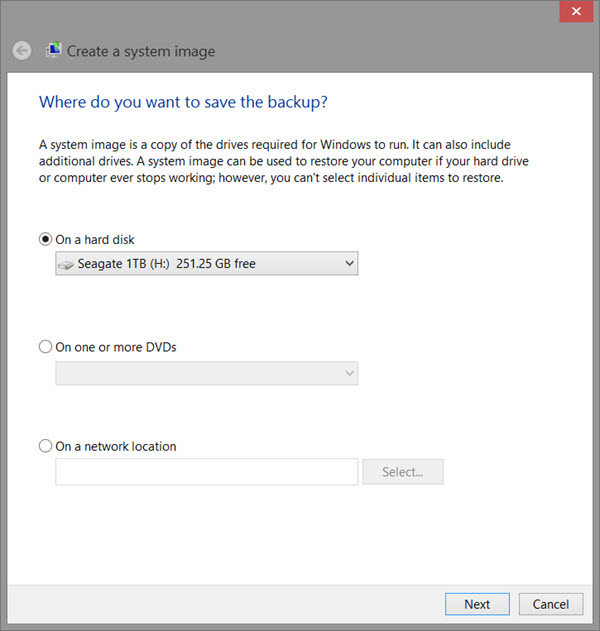
Recomenda-se uma unidade USB/Media/Hard externa com espaço adequado. Faça sua escolha e clique em Next
.
Agora selecione as unidades que deseja incluir no backup e clique em Avançar.
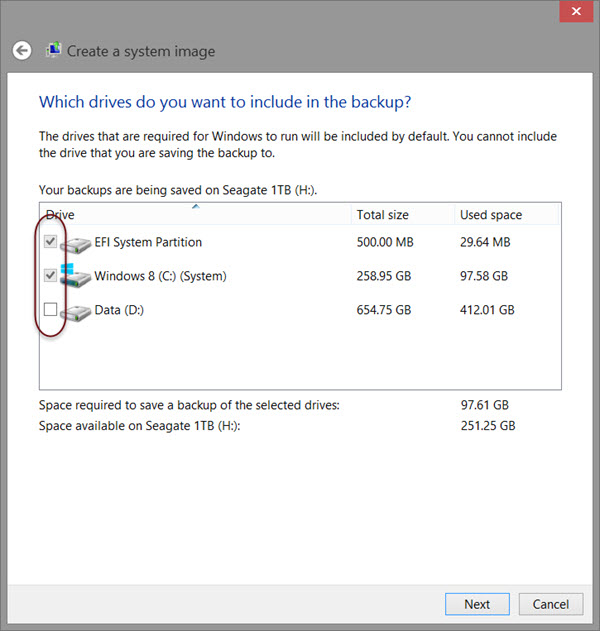
Inclui unidades de sistema e partições recomendadas. Após clicar em Next, você será solicitado a confirmar suas configurações.
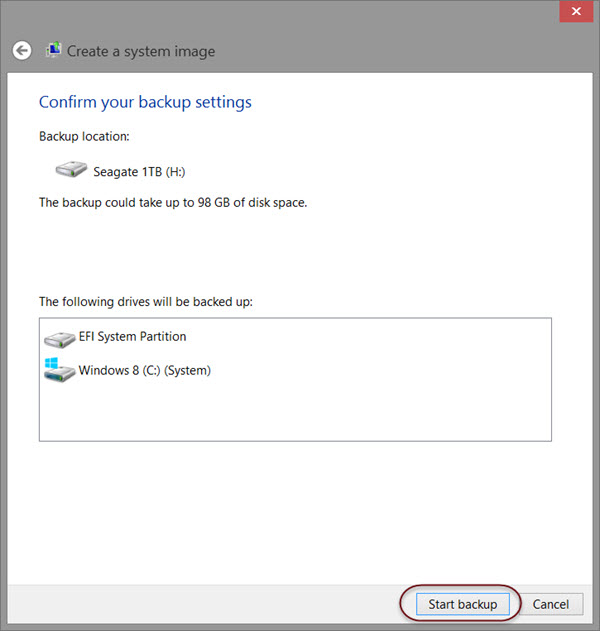
Revise-os e clique em
Iniciar backup
. O arquivo de imagem, após algum tempo, será salvo na unidade que você selecionou anteriormente.
(2)
Ler:(Alaska)
Use DISM com /scanhealth para verificar se o Windows Component Store é saudável.
Recuperação de Imagem do Sistema
Atualizado: janeiro 2025.
Recomendamos que você tente usar esta nova ferramenta. Ele corrige uma ampla gama de erros do computador, bem como proteger contra coisas como perda de arquivos, malware, falhas de hardware e otimiza o seu PC para o máximo desempenho. Ele corrigiu o nosso PC mais rápido do que fazer isso manualmente:
- Etapa 1: download da ferramenta do reparo & do optimizer do PC (Windows 10, 8, 7, XP, Vista - certificado ouro de Microsoft).
- Etapa 2: Clique em Iniciar Scan para encontrar problemas no registro do Windows que possam estar causando problemas no PC.
- Clique em Reparar tudo para corrigir todos os problemas
Se o seu computador Windows não conseguir arrancar, então esta imagem do sistema pode ser útil, pois pode ajudá-lo a recuperar o controlo do seu computador, pois pode restaurá-lo, utilizando as Opções de Arranque Avançadas. Para restaurar a imagem do sistema, ligue seu computador, e quando estiver inicializando, continue pressionando F8 para ver a tela de opções de inicialização avançadas.
Selecione
Reparar o seu computador
e pressione Enter. Próximo selecione
Recuperação de Imagem do Sistema
e depois siga as instruções no ecrã.
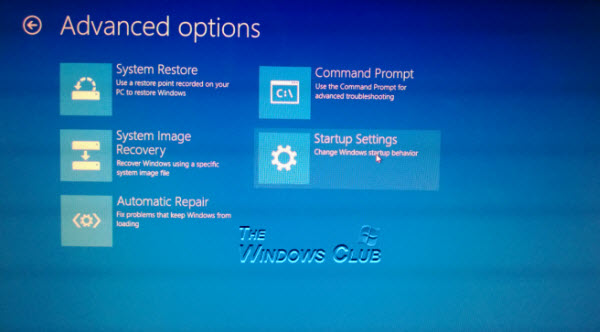
Você também pode usar a mídia de instalação do Windows 8.1 para restaurar a imagem do sistema. Insira a mídia e inicie o computador. Quando chegar à tela Instalar agora, você verá Reparar o link do computador no canto inferior esquerdo. Clique na tela como abaixo, clique em Reparar e ignore a outra opção Instalar agora.
Ao ser direcionado para o menu Inicialização avançada, selecione Solução de problemas > Opções avançadas > Opção Recuperação de imagem do sistema. Siga as instruções na tela para restaurar sua imagem do sistema
.
Veja este post se a operação de backup da imagem do sistema falhar com a mensagem – O backup falhou, O local de armazenamento de backup especificado tem o armazenamento de cópia de sombra em outro volume ((Alabama1920)).
Ler também:(Alaska)
Crie uma unidade de recuperação de sistema no Windows 10/8.
RECOMENDADO: Clique aqui para solucionar erros do Windows e otimizar o desempenho do sistema
Enzo é um fã entusiasta do Windows que gosta de resolver problemas do Windows em particular e falar sobre tecnologias MS em geral.
